Broadlink e Google Home: grazie ai dispositivi RM Mini3, Pro ed RM4 Mini uniti all’app Broadlink Universal Remote, puoi accendere, comandare la TV con Google Home e cambiare canale comodamente da divano e letto ! Guida completa per collegare la TV a Google Home senza Chromecast.
Sei interessato a come controllare la TV con Alexa ? Leggi anche la mia guida a Broadlink Alexa ed all’uso con IFTTT.
Puoi anche scoprire come Trasformare TV in Smart TV: miglior TV Box Android 2019.
Broadlink: accendere, comandare e collegare la TV a Google Home senza Chromecast
Google Home e’ l’altoparlante dotato di assistente intelligente Google Assistant in grado di comprendere la nostra voce ed interagire con innumerevoli servizi e dispositivi:
- Musica e Audio: potrete ascoltare la vostra musica preferita con Spotify oppure le migliori stazioni radio con TuneIn
- Intrattenimento: guardare su Chromecast o il vostro televisore smart i video di YouTube o le ultime serie di Netflix
- Smart Home: controllare i dispositivi intelligenti della vostra casa come termostati e climatizzatori
L’aspetto più interessante per un casa domotica fai da te e’ che accoppiando Broadlink e Google Home abbiamo finalmente a disposizione un telecomando universale Google Home per tutti i dispositivi non intelligenti presenti nella nostra casa che possiamo cosi’ cominciare a controllare mediante la nostra voce:
Il funzionamento e’ il seguente:
- chiediamo di accendere o cambiare canale TV con Google Home oppure di aprire il cancello
- il sistema comprende la nostra richiesta e la invia ai servizi in cloud di Google attraverso il router WiFi di casa
- i servizi Google cercano il comando ed il dispositivo (Broadlink RM Pro o RM Mini3 o RM4 Mini) su cui eseguirlo sul database dei device di casa registrati e smistano la chiamata ai servizi cloud
- i servizi cloud ricevono il comando e lo inviano allo specifico dispositivo fisicamente presente in casa (Broadlink RM Mini3 o RM Pro o RM4 Mini)
- il dispositivo esegue l’azione richiesta (accendere o cambiare canale TV oppure aprire il cancello con Google Home)
Tecnicamente sembra molto complesso ma e’ del tutto trasparente, quasi magico, per l’utilizzatore:
- chiediamo di accendere o cambiare canale TV con Google Home e quasi istantaneamente, grazie ad esempio al Broadlink RM Mini3 o RM4Mini, vediamo cambiare canale TV sul nostro televisore
- diciamo a Google Home di aprire il cancello ed in men che non si dica, tramite il Broadlink RM Pro, il nostro cancello si aprirà
Ovviamente e’ necessaria una configurazione iniziale per associare i nostri dispositivi Broadlink a Google Home.
Abbiamo trovato anche un’ottima opzione per collegare la TV a Google Home senza Chromecast.
Approfondisci leggendo la mia guida su come aprire il cancello con Google Home.
Potete anche seguire questo video tutorial completo:
Comandare la TV con Google Home: configurazione Broadlink Universal Remote con RM Mini3, Pro e RM4 Mini
Il supporto a Google Home e’ e’ assicurato dall’app Broadlink Universal Remote, disponibile sia per Android che iOS.
Nel caso non lo avessi ancora fatto, raccomando assolutamente la lettura preliminare della mia guida all’app Broadlink Universal Remote.
Le azioni preliminari che riporto solo in sintesi sono le seguenti:
- installare sullo smartphone l’app Broadlink Universal Remote
- creare un nuovo profilo
- aggiungere il dispositivo Broadlink RM Pro, RM Mini3 o RM4 Mini al profilo creato in precedenza
- accoppiare gli apparecchi elettronici mediante app e dispositivo (e vecchio telecomando se necessario)
- installare e configurare sullo smartphone l’app Google Home, disponibile sia per Android che iOS
Comandare la TV con Google Home: associazione profilo Broadlink
Al fine di rendere visibili su Google Home tutti i vostri dispositivi, e’ necessario accoppiare i profili Broadlink a Google Home seguendo questa procedura sullo smartphone con l’App Google Home per aggiungere il servizio Broadlink:
Effettuando ora la sincronizzazione dei dispositivi su Google Home gli apparecchi e le scene create in Broadlink Universal Remote sono immediatamente disponibili, con i medesimi nomi, sull’app Google Home stessa:
Potete facilmente riconoscere:
- Una scena denominata Tutto On
- Una lampadina denominata Cancello CAME (e’ un workaround per poter rendere visibile il radiocomando del cancello elettrico)
Nel caso facciate delle aggiunte o delle modifiche sul vostro dispositivo, e’ sempre necessario effettuare la sincronizzazione lato Google Home per ritrovarvele, utilizzando il comando vocale “Hey Google, sincronizza dispositivi”.
Poiché i vari dispositivi sono riconosciuti come lampadine o prese, per operare nativamente dovremmo sempre chiedere a Google Home di accendere o spegnere i dispositivi: questo porterebbe a dei comandi decisamente poco intuitivi come “Accendi il cancello”.
Ma abbiamo una soluzione grazie alle routine di Google Home.
Suggerisco anche la visione di questo video tutorial ufficiale di Broadlink relativo al Quick Linking con Google Home:
Esempi di comandi vocali – comandare e controllare la TV con Google Home
I comandi vocali base per controllare un dispositivo con Google Home sono i seguenti:
- Per svegliare il sistema dire “Ok Google” oppure “Hey Google“
- Per accendere e spegnere il dispositivo pronunciare “Accendi / Spegni {nome dispositivo}”
Prendiamo come esempio specifico il mio vecchio televisore Panasonic che ho associato su Broadlink Universal Remote denominandolo TV Soggiorno ritrovandolo su Google Home col medesimo nome:
I comandi per controllare la TV con Google Home sono i seguenti:
| Azione | Comando vocale Google Home per la TV |
|---|---|
| Accensione / Spegnimento | Ok Google, accendi [Nome_TV} Ok Google, spegni [Nome_TV} |
| Volume | Ok Google, alza il volume su [Nome_TV} Ok Google, abbassa il volume su [Nome_TV} |
| Canali | Ok Google, prossimo canale su [Nome_TV} Ok Google, canale successivo su [Nome_TV} Ok Google, vai al canale 501 su [Nome_TV} |
Comandare la TV con Google Home: creazione di routine personalizzate
Per concludere la configurazione possiamo dunque creare delle routine in Google Home, associando dei comandi vocali specifici da noi definiti all’esecuzione di azioni specifiche sui device, nel nostro caso degli apparecchi o delle scene presenti sull’app Broadlink Universal Remote.
Tenete conto che ad ogni aggiornamento dell’app di Google Home le routine vengono spostate in un punto differente, sicuramente con una tempestività leggermente maggiore della frequenza di aggiornamento di questa guida.
Le routine posso essere trovate sull’app Google Home nella maniera seguente:
Il trucco e’ quello di definire all’interno della routine Google Home col comando per noi più gradevole un’azione Accendi Nome_Scena o Accendi Apparecchio per poter avviare la singola scena creata tramite l’app Broadlink Universal Remote.
Ed il gioco e’ fatto e funziona per davvero: potete comodamente aprire il cancello elettrico seduti in divano con il solo ausilio della vostra voce oppure comandare la TV o cambiare canale con Google Home !
Suggerisco anche la visione di questo video tutorial ufficiale di Broadlink:
[display-posts category=”Broadlink” exclude_current=”true” title = “Altri articoli disponili su Broadlink:”]
Iscriviti alla nostra newsletter per rimanere sempre aggiornatoUltimo aggiornamento Amazon Affiliate 2024-07-27 at 04:12


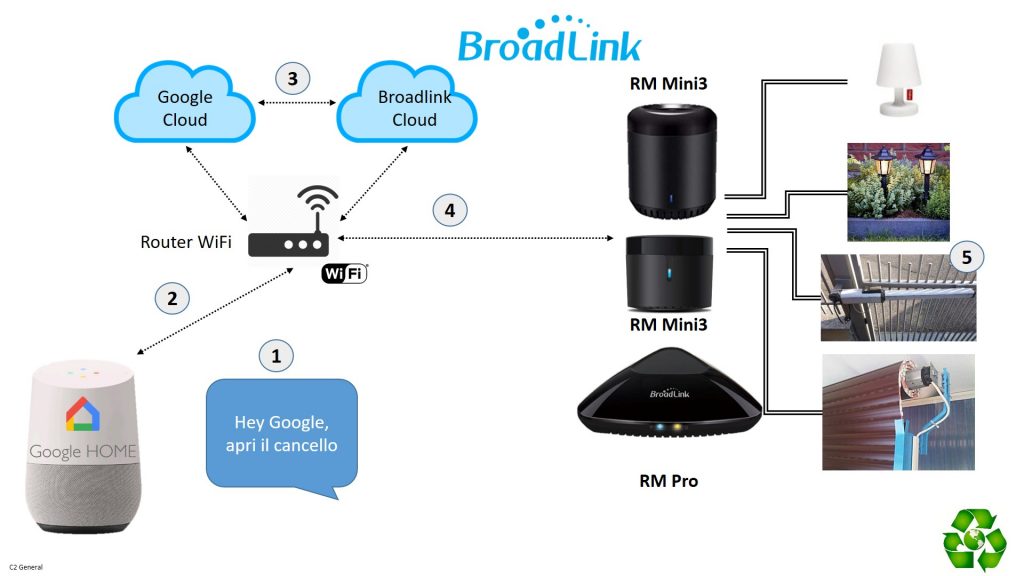




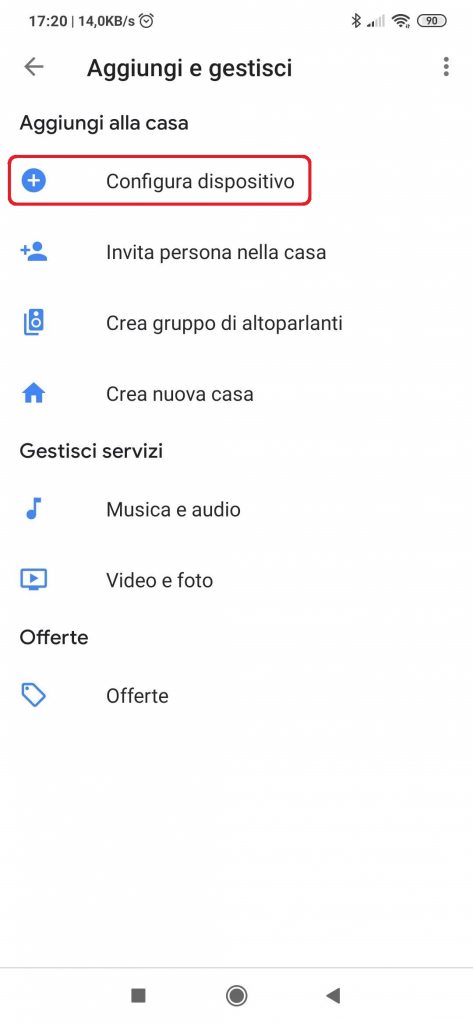
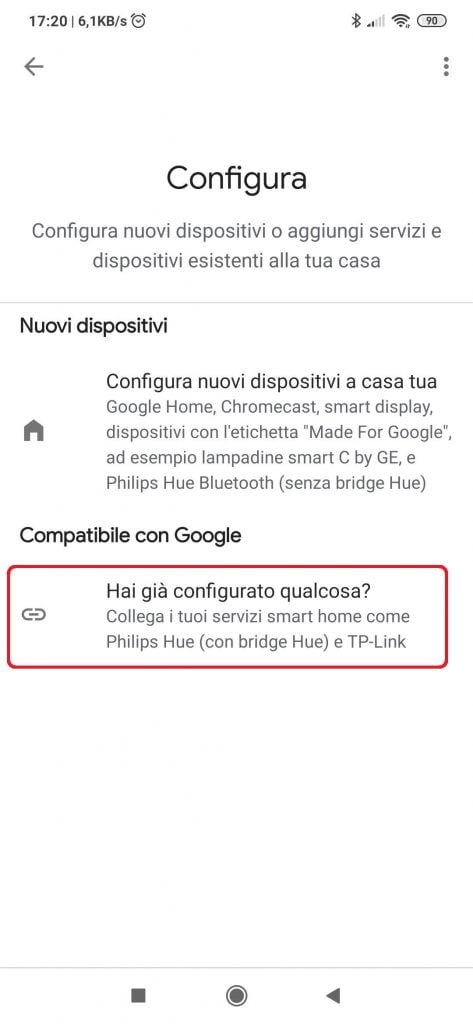
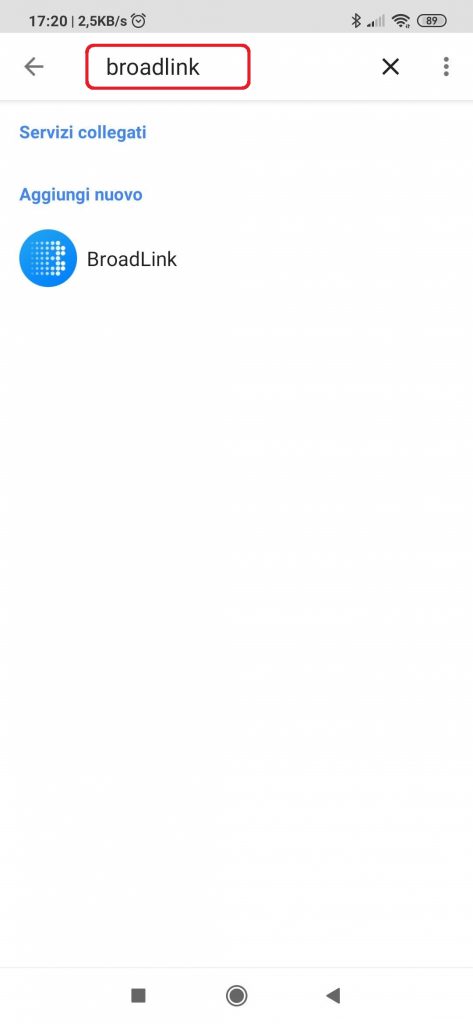
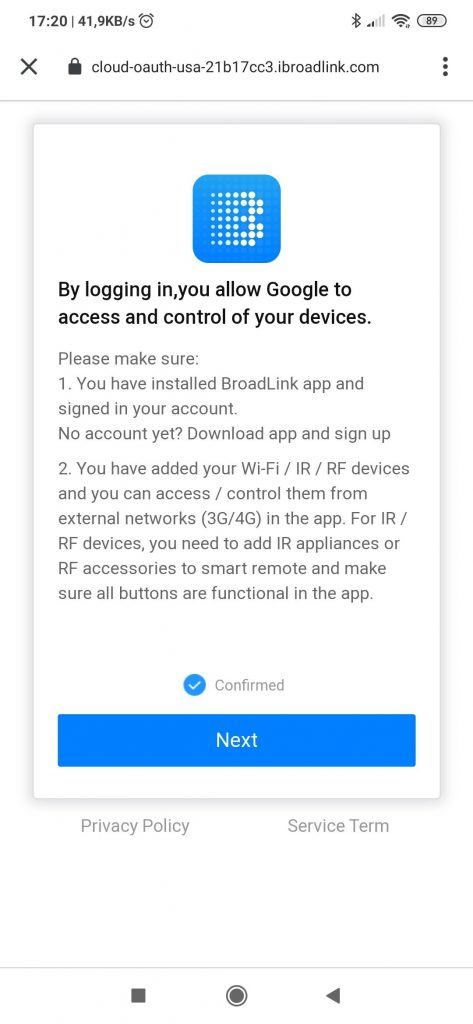
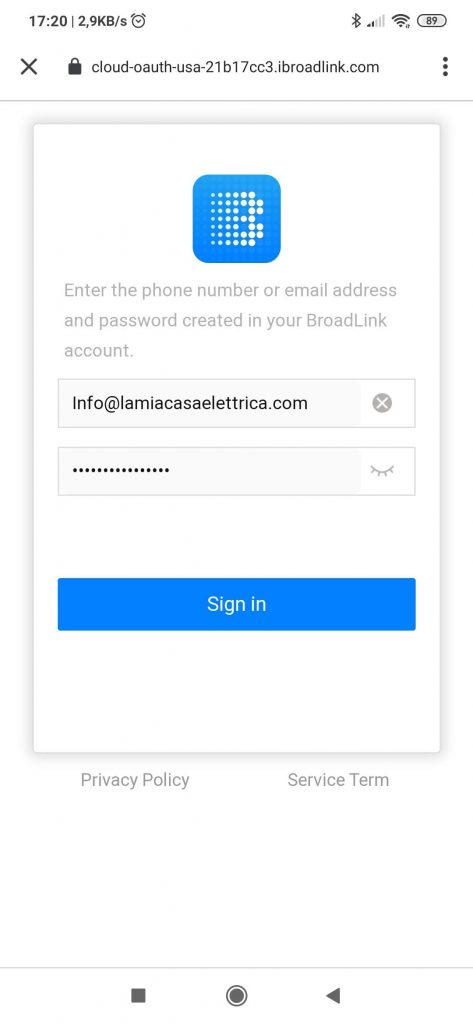

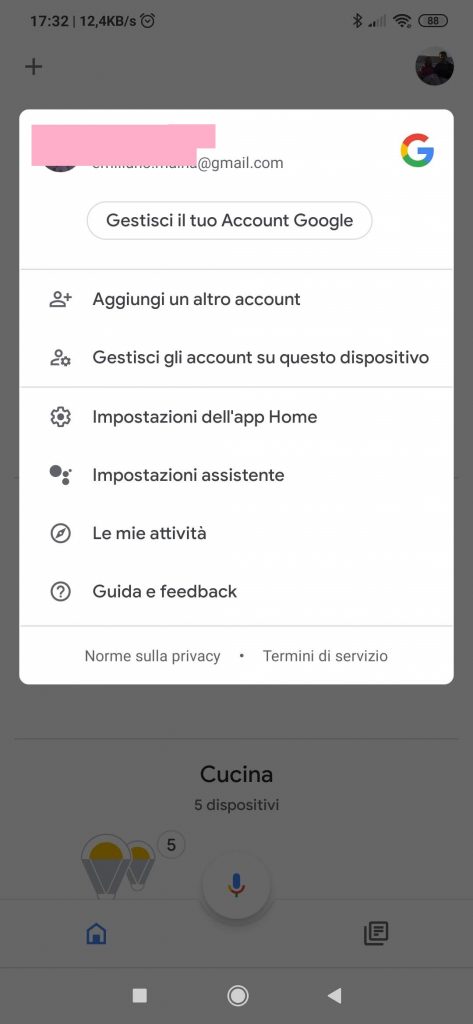
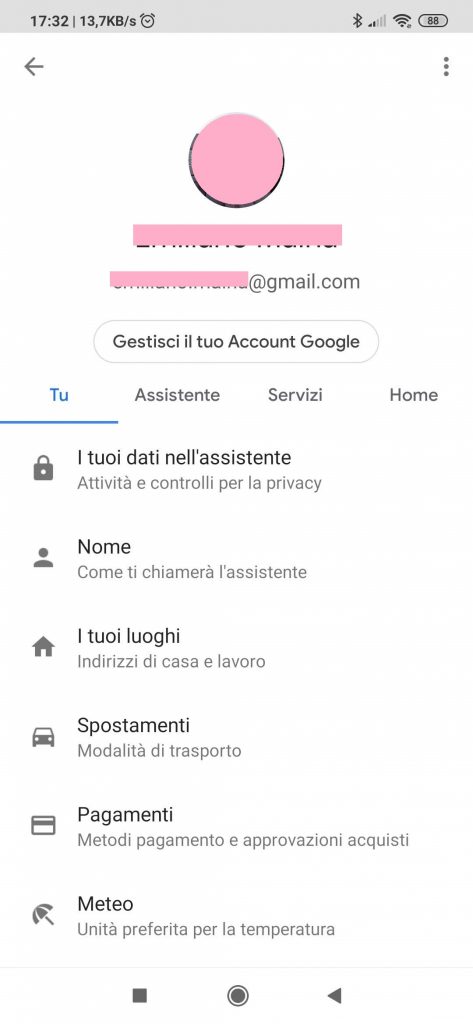
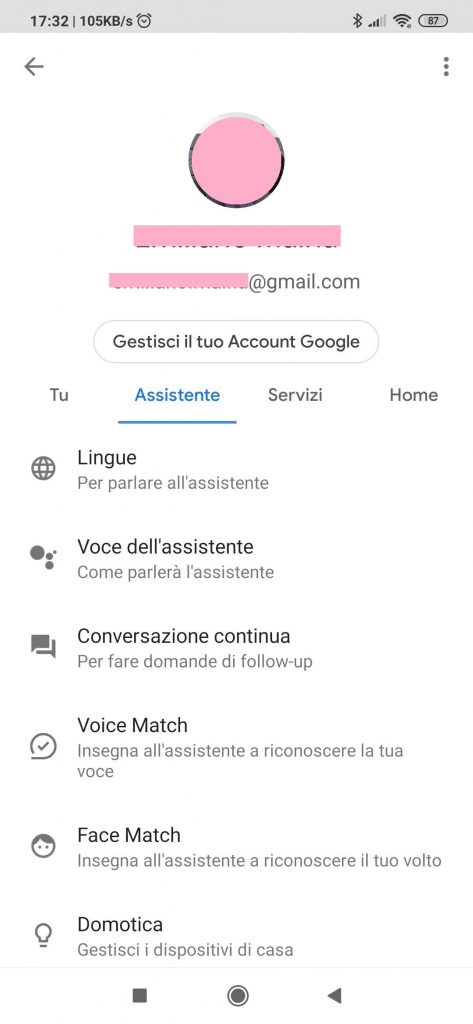
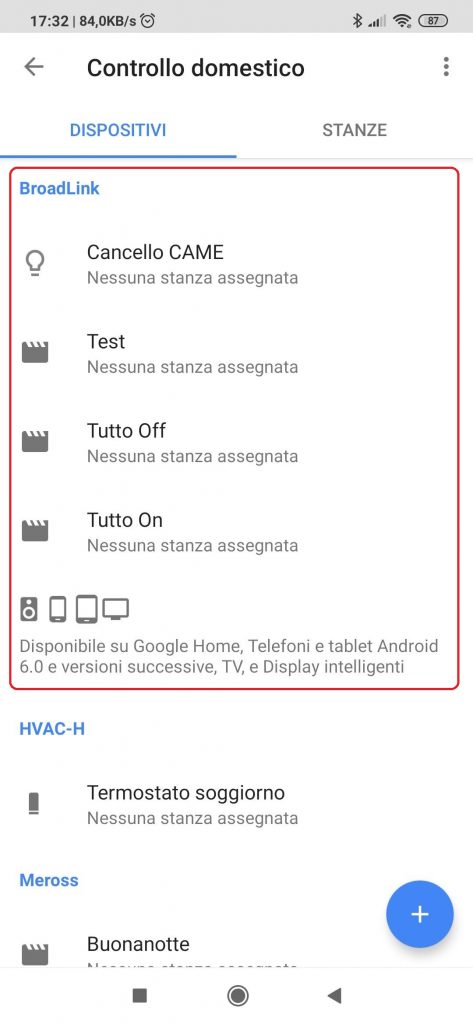


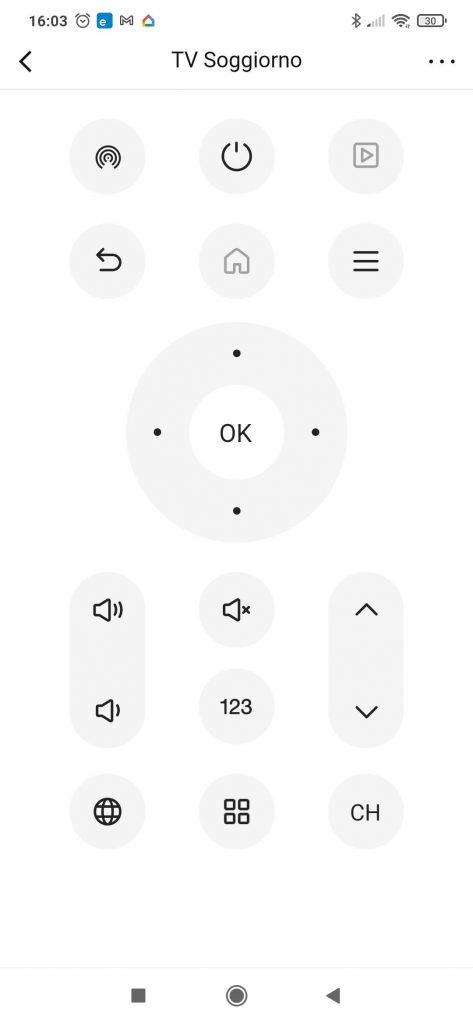
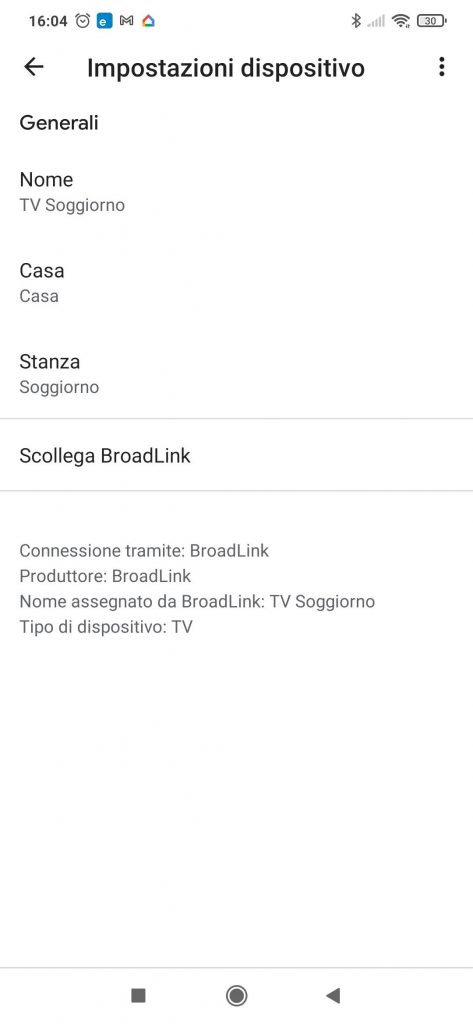
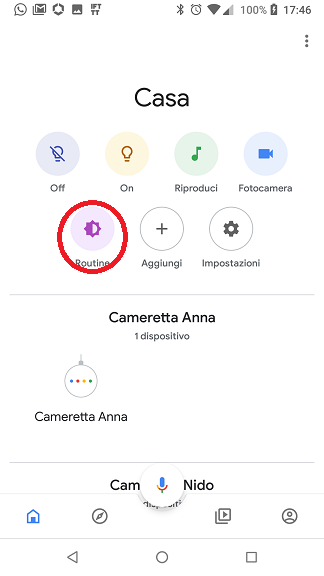




Buongiorno, ho un problema, quando esco di casa io dico a Google Home spegni tutto, lui spegne tutto ma se la la tv è spenta la accende, ho capito che succede perché nel telecomando il comando è unico, si può distinguere il comando acceso spento?
Ciao Gualtiero,
essendo il pulsante unico non hai la possibilità di fare tale distinzione.
L’unica comodità possibile è fare due routine personalizzate per accensione e spegnimento che comunque invocano la pressione del pulsante.
Non aiuterebbe nello scenario che vuoi realizzare.
ciao, ho configurato broadlink e collegato a google home ma il cancello ha un’icona diversa e google, dopo aver creato la routine apri cancello con accendi cancello, mi dice che “apri cancello” la modalita’ non e’ disponibile per apri cancello
Ciao Barbara,
non e’ che il nome del dispositivo e’ Cancello? Perché in quello caso Google non saprebbe come distinguere l’azione sul dispositivo dalla routine personalizzata.
Ciao e grazie per la tua guida.
Ho configurato R3mini e creato delle scene sul App Broadlink e poi delle routine in Google home per comandare la tv e il decoder Sky. Funziona tutto solo che funziona solo con me, se dico mia moglie o mio figlio, che fanno parte della casa in google home chiedono ad esempio “Ok Google, Canale 5” anziché cambiare il canale del decoder come avviene se lo faccio io google risponde “non trovo il dispositivo canale 5 prova a cambiare le impostazioni”
C’è modo di risolvere questo problema senza dover ricreare tutte le routine sui dispositivi di mia moglie e mio figlio?
Grazie mille.
Sto risolvendo diversi miei problemi seguendo questa guida di youtube
“Come configurare Google Home con Broadlink RM Pro con le Scene”
ciao
premesso che ho una smart tv LG del 2018 e che da poco ho acquistato il modello RM min 3, configurato l’app braadlink per il televisore e sincronizzato i dispositivi in google home (mini), sto incontrando qualche problema a inviare alcuni comandi al televisore con l’assistente di google.
più precisamente, riesco a spegnere, accendere e modificare il volume della tv ma non a fare altre cose quali ad es cambiare canale, disattivare l’audio, sintonizzarsi su un canale specifico, tutte operazioni ovviamente che funzionano dall’app Briadlink ma che, come detto, google non riconosce quando glielo comunico
le scene le ho nominate in accordo alle tue indicazioni ovvero inserendo nella descrizione la marca del televisore. Ciò che non comprendo è il motivo per cui alcune di queste vengono riconosciute da google, altre, che come detto seguono la medesima regola sintattica, non comprese
es. di scene riconosciute da google home mini
accendi/spegni la tv lg
aumenta/diminuisci il volume della tv lg
es. di scene non riconosciute da google home mini
canale successivo/precedente sulla tv lg
canale Rai uno/due/tre sulla tv lg
un ultima nota: sul telecomando virtuale dell’app , cliccando sull’icona in alto a destra (assistente vocale), compaiono solo i comandi di Alexa mentre in altri comandi virtuali anche quelli di google
tale precisazione quale ulteriore elemento anche se ritengo che ciò non influenzi il comportamento in quanto, come detto, alcuni comandi sono comunque riconosciuti da google
grazie
D
Ciao potresti dirmi cortesemente se il Broadlink RM mini 3 lavora ancora con Google Home penso che in non partner di Google sia bloccato. Ho settato tutto per bene sia sull’app IHG for EU e sia in Google App. Quest’ultima vede l’app IHC e le scene di accensione e spegnimento della TV ma quando pronuncio all’assistente vocale Google Home “Ehi Google avccendi TiVù” mi risponde “la modalità non è disponibile per TiVù” lo stesso anche quando pronuncio Spegni TV. A ben vedere dall’app ihc come assistente vocale è riportato solo Alexa, hai informazioni in merito…?
Ciao Nox,
io continuo serenamente a comandare la mia TV Panasonic sia con Alexa che Google Home.
Hai provato a sostituire tivu con t v (ti vi: ) o con la parola televisore? Con lg (l.g) me li comprende entrambi.
In bocca al lupo
Dario
ho fatto tutti i passi…dall’app di ihc ho creato scena “canale 506” e “abbassa volume” e da app funzionano benissimo. da app home di google mi vede il broadlink mini 3 come tv e non mi da le azioni delle scene.
anche in impostazioni / domotica cè solo ihc for eu telecomando e non le scene. cosi con i comandi vocali posso dire solo accendi telecomando ma giustamente non fa niente…
Ciao Gabriele,
hai sincronizzato i dispositivi su Google Home dopo aver creato le scene ?
Buon giorno, non ho capito come fare a fare in modo che la bascula del garage si possa aprire con un comando vocale su google home mini, se devo aggiungere qualche altro apparecchio (penso proprio di si) e quale, e come collegarlo alla bascula. Io ho Google home mini. Vorrei collegare anche il cancello elettrico esterno che viene gestito solo dal radiocomando, non ha interruttori. Quali sono le cose basilari da fare ed avere?
Grazie mille.
Ciao Enrico,
se hai un telecomando radio a codice fisso puoi usare Broadlink RM Pro.
salve ma perchè io quando vado su Google mini / Controllo domestico/+ non trovo Broadlik SmarHome ?
Ciao Massimo,
perché devi cercare ihc for EU. C’era un pezzo di guida che non avevo aggiornato al cambio di nome fatto da Broadlink, ora e’ sistemato grazie alla tua segnalazione !